Примечание: Флажковое полеPointAtHole доступно только для точек не в отверстии, которые нужно преобразовать в точки в отверстии. Если вам нужно изменить точку в отверстии, удалите ее и создайте новую точку не в отверстии.
Вы можете очистить список BoundaryPoints для любого типа сканирования нажатием правой кнопки мыши, когда курсор находится внутри списка BoundaryPoints. Появляется кнопка ResetBoundaryPoints(Сброс граничных точек). Нажатием этой кнопки вы сбросите все значения граничных точек на ноль, а количество граничных точек будет установлено на минимум для каждого типа сканирования.
Примечание: PC-DMIS не позволяет вам удалить граничные точки, когда используется кнопка CutCAD для типа Section scans. В этом случае Вам нужно нажать кнопку ShowBnd, чтобы показать граничные точки снова перед их удалением.
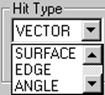
|
Функция Hit Type имеется только в режиме ЭВМ |
Список HitTypeпозволяет выбрать тип измеряемой точки. Если нужно измерение по вектору, выберите Vector из списка HitType. Аналогично устанавливаются другие опции для точек на поверхности или на ребре. Если используются опции Surface или Edge , требуется установить дополнительные параметры. Не все режимы сканирования поддерживают все четыре типа точек. Например, режим PATCH поддерживает только типы Vector и Surface. Пожалуйста, обратитесь к конкретному типу сканирования для получения деталей. |
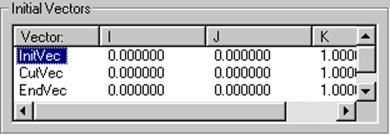
Область initialvectorsсодержит векторы начала и конца сканирования. Часть из перечисленных ниже векторов отсутствует в списках для конкретных типов сканирования, что означает, что они не применяются для данного типа. Пожалуйста, обратитесь к конкретному типу сканирования для получения деталей. Можно отредактировать каждый из этих векторов, дважды нажав на соответствующую строку.
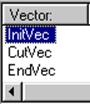
При этом откроется диалоговое окно EditScanItem:
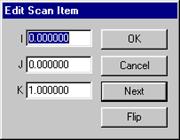
Диалоговое окно Edit Scan Item
Используя различные поля, можно отредактировать значения I, J, K.
· Нажатие кнопки OK в диалоговое окне EditScanItemустанавливает сделанные изменения.
· Нажатие кнопки Cancelзакрывает диалоговое окно EditScanItemбез сохранения изменений.
· Нажатие кнопки Nextвыводит для редактирования следующий вектор из списка InitialVectors. Некоторые из векторов могут быть изменены на обратные. В этом случае будет активной кнопка Flipвдиалоговое окне EditScanItem.
· Нажатие кнопки Flip меняет направление выбранного вектора на обратное.
При настройки начальной точки, точки направления и конечной точки сканирования PC-DMIS позволяет вам увидеть графическое изображение вектора начального касания, вектора направления и вектора нормали к граничной плоскости, где сканирование будет остановлено.
Эти векторы показаны виде виней, зеленой и оранжевой стрелок в области Graphical Display для вашей детали.
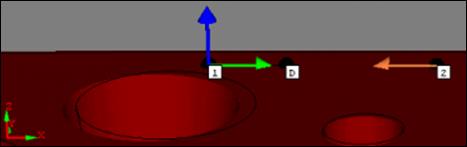
Цветные стрелки, обозначающие векторы
|
Вектор |
Графическое изображение |
|
Первоначальное касание |
Синяя стрелка |
|
Направление |
Зеленая стрелка |
|
граничная плоскость |
Оранжевая стрелка |
Значения в поле InitialTouchVectorсодержат вектор, по направлению которого PC-DMIS касается первой точки при сканировании.
Чтобы изменить эти значения I, J, K для вектора первоначально касания:
1. Дважды нажмите на InitVect. Появится диалоговое окно EditScanItem.
2. Измените значения.
3. Нажатие кнопки OKзакроет диалог.
Секущая плоскость используется для внутренних вычислений в режиме автоматического сканирования. Эта секущая плоскость натянута на вектор начального касания и вектор, соединяющий первую и последнюю точки в режиме LINEAR OPEN сканирования ЭВМ. Пожалуйста, обратитесь к конкретному типу сканирования для получения деталей о том, как образовывается вектор секущей плоскости.
Уважаемый посетитель!
Чтобы распечатать файл, скачайте его (в формате Word).
Ссылка на скачивание - внизу страницы.